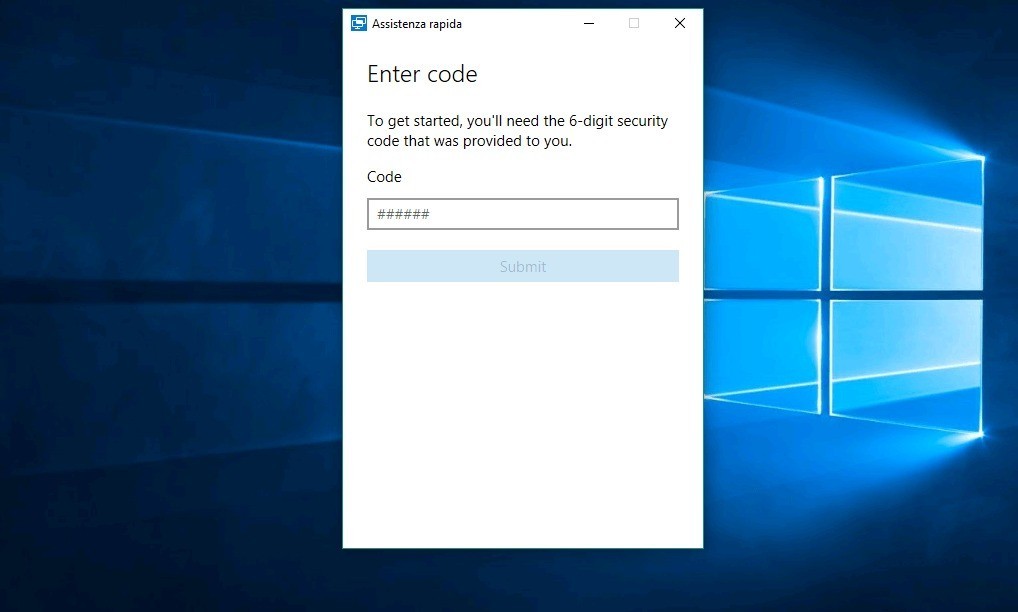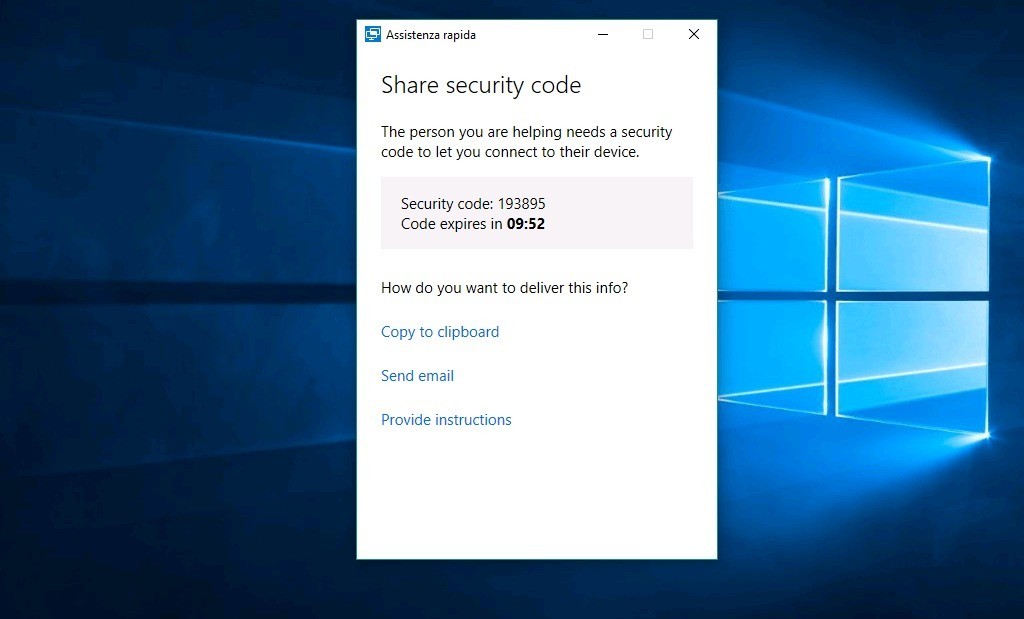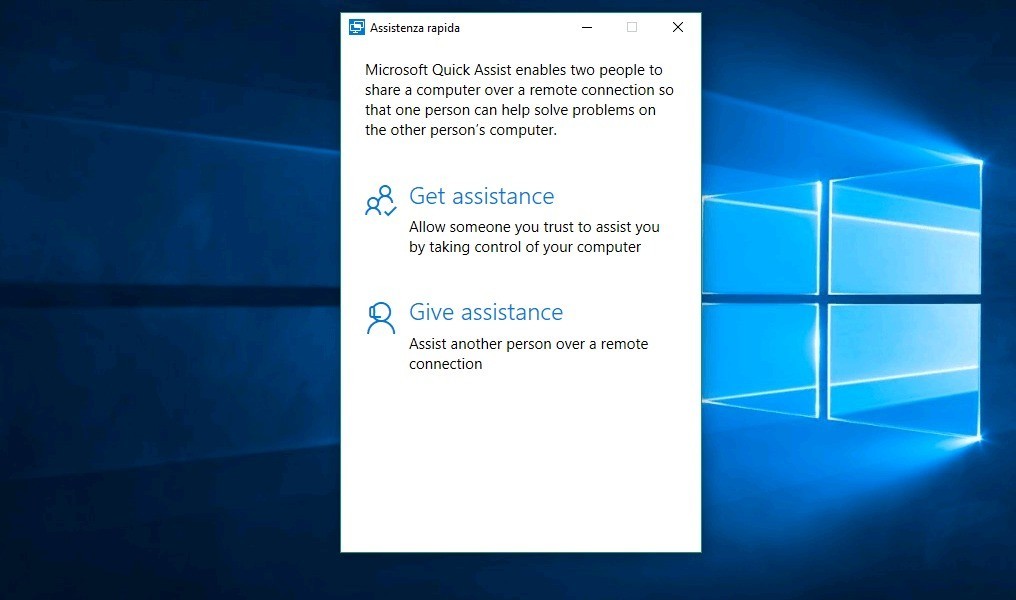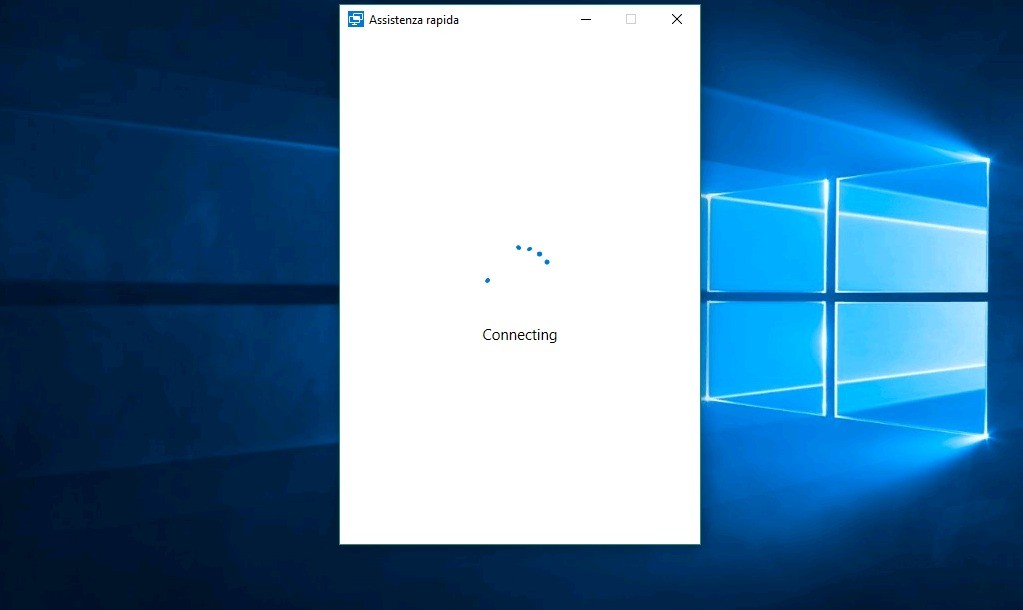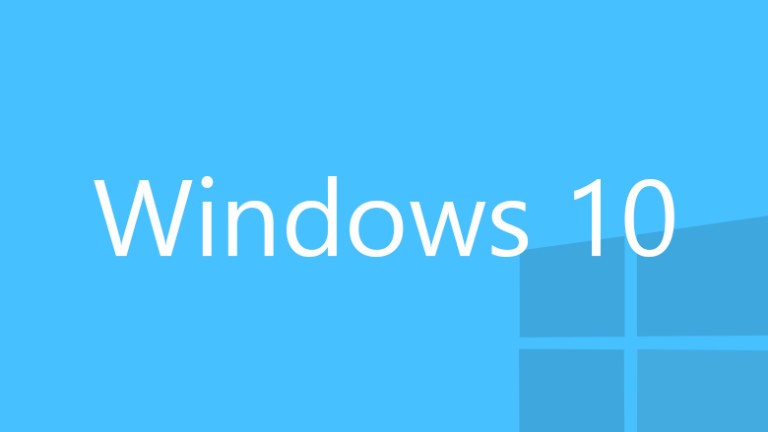
Chiunque si ritenga un “esperto” od uno “smanettone” di Windows 10 conosce ed avrà utilizzato il famoso TeamViewer almeno una volta per aiutare amici o parenti, connettendosi al loro PC in remoto per fornire un supporto ma presto grazie all’arrivo di Windows 10 Anniversary Update, non sarà più necessario utilizzare software di terze parti grazie all’app integrata Assistenza Rapida.
Le ultime release di Windows 10 Anniversary Update rilasciate da Microsoft agli iscritti al programma Insider contengono al loro interno la nuova applicazione Assistenza Rapida, un software simile ai famosi TeamViewer o Microsoft Desktop Remoto e che consente, attraverso semplici passaggi guidati di accedere ad un PC/Tablet remoto per fornire assistenza.
L’interfaccia di Assistenza Rapida è estremamente semplice e chiara come riportato al suo avvio:
Microsoft Assistenza Rapida consente a due persone di condividere un computer grazie ad una connessione remota cosicché una persona possa aiutare l’altra a risolvere i problemi del computer.
-
OTTIENI ASSISTENZA: consenti ad una persona di fiducia di aiutarvi prendendo il controllo del computer.
-
FORNISCI ASSISTENZA: assisti un’altra persona con una connessione remota.
Come usare Assistenza Rapida
Per usare Assistenza Rapida è necessario seguire i seguenti rapidi passaggi:
Sul PC con problemi
- Avviare Assistenza Rapida da Start > Accessori Windows
- Selezionare Ottieni Assistenza
- L’applicazione fornirà un codice di sicurezza per l’accesso a tempo che dovrà essere comunicato alla persona che dovrà connettersi. E’ possibile anche inviare il codice via email.
Sul PC che fornirà assistenza
- Avviare Assistenza Rapida da Start > Accessori Windows
- Selezionare Fornisci Assistenza
- Inserire il codice di sicurezza per l’accesso al PC remoto ed attendere la connessione
- Una volta connessi, Assistenza Rapida fornirà le seguenti funzionalità:
- Condivisione dello Schermo
- Supporto alla penna
- Interfaccia utente user friendly
- Possibilità di mettere in pausa la connessione
Ovviamente rispetto a software specifici come Teamviewer, Assistenza Rapida pecca in alcune mancanze al momento, tra le quali sicuramente segnaliamo la possibilità di salvare i dati di accesso di un PC al quale fornire assistenza senza necessità di inserimento del codice di sicurezza od un sistema avanzato di trasferimento file ma, ricordiamo che questa è ancora una versione preliminare dell’applicazione e che altre novità potrebbe essere integrate da Microsoft in futuro e che comunque, essendo un software completamente gratuito, il lavoro della casa di Redmond non può che essere giudicato positivamente.
In attesa dell’uscita della versione pubblica di Windows 10 Anniversary Update prevista per il 2 agosto, avete già provato Assistenza Rapida su una versione destinata agli Insider? Cosa ne pensate? Aspettiamo i vostri commenti.